SeaArt AI 評論 2025:基本功能 + 操作指南
7分鐘讀
更新了
重點說明
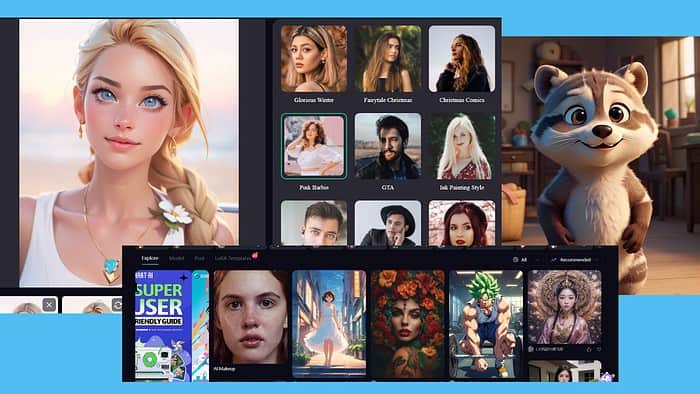
這篇 SeaArt AI 評論將讓您概述該平台的主要功能、優點和缺點。
因此,如果您想了解有關 SeaArt AI 及其功能的更多信息,請繼續閱讀!
什麼是 SeaArt 人工智慧?
SeaArt AI 是一個 AI藝術生成器。它還擁有一套 人工智能工具 被稱為 迅捷人工智能。您可以刪除影像背景、交換臉部、套用不同的濾鏡等等。最重要的是,該平台有一個部分 角色創建 被稱為 網路酒吧.
如果您決定嘗試一下,您可能會花幾個小時探索它提供的所有功能。如果您沒有時間或只是想了解它有多好,請繼續閱讀下一部分。
特色
SeaArt 具有許多功能,可讓您創造令人驚嘆的視覺效果。下面,我探討了基本的內容。
用戶界面
我對 SeaArt AI 的第一印像是它是一個直覺的平台。工具位於螢幕左側,設定位於螢幕右側。
儘管您手頭上有豐富的選項,但介面設計簡潔。
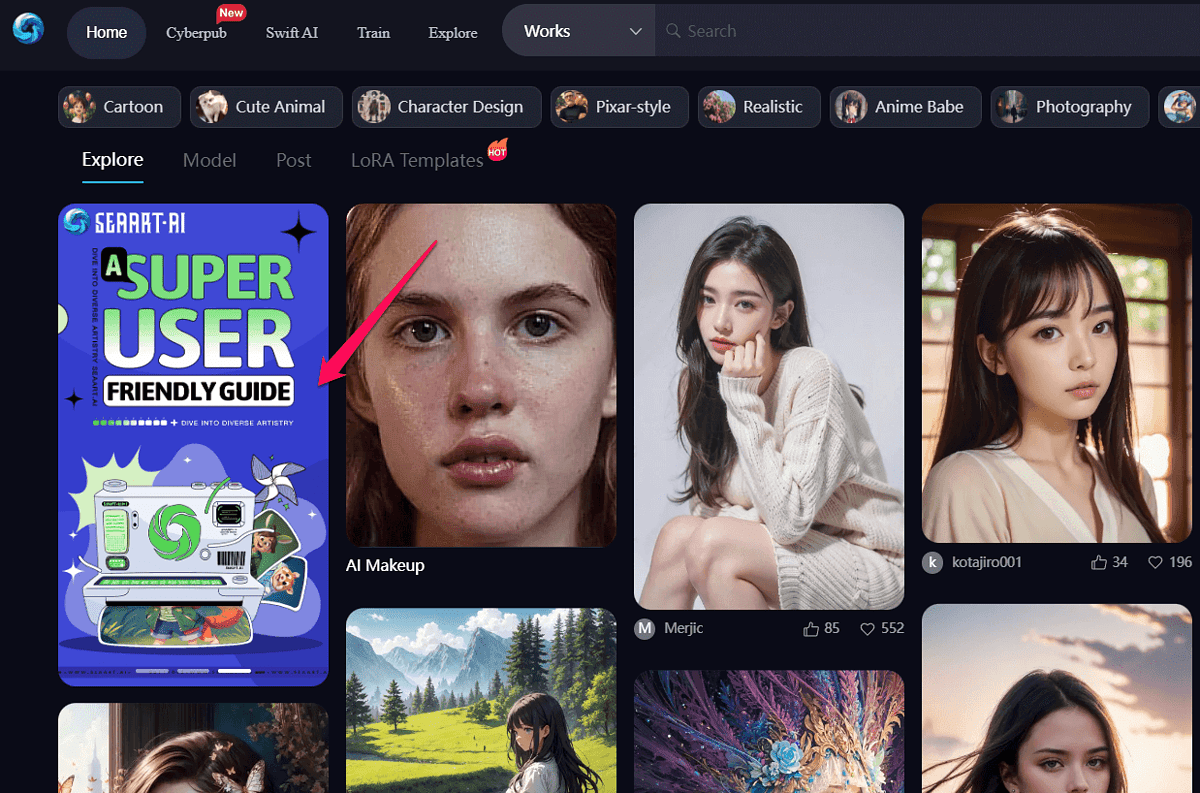
我注意到並且特別喜歡的細節之一是 用戶指南。當您進入主頁時,列出的第一項是指南。點擊它後,您將被重定向到 SeaArt 的概念頁面,您可以在其中找到有關如何使用該平台的所有資訊。
文本到圖像生成
使用 SeaArt AI 將文字轉化為圖像是一個直覺的過程。這 AI藝術生成器 甚至包括一個 簡易模式.
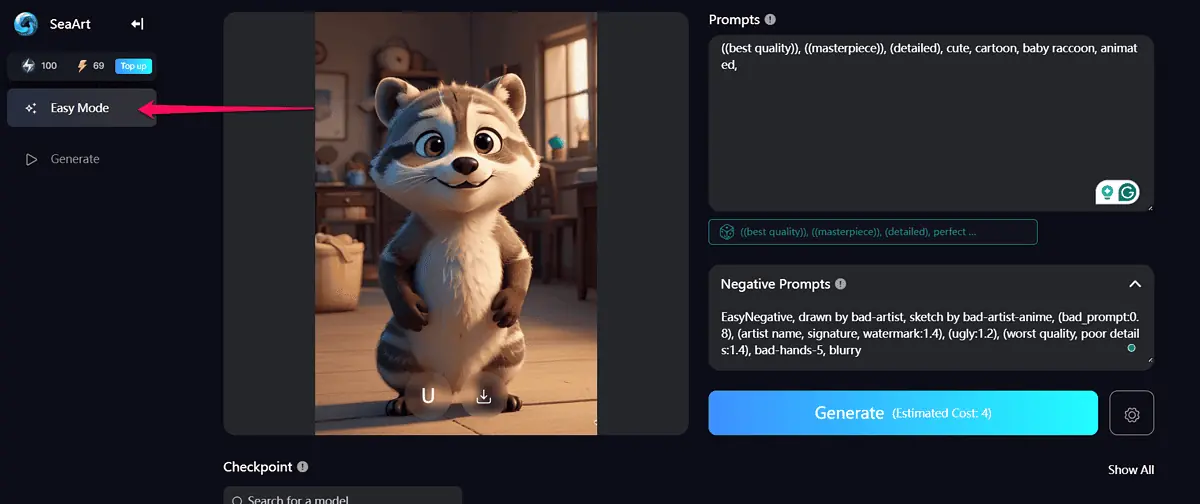
這個模式已經有 預設提示值可提供高品質影像。您所要做的就是選擇一個模型並輸入一些單字來描述您想要圖像的內容。
除了簡單模式之外,SeaArt 還可以讓您 透過從頭開始編寫提示來建立圖像。 然後,您可以使用提示框一角的魔棒來完善您的描述。
之後,您將有大量模型可供選擇,這將決定影像輸出。
一些可用的型號包括:
- 迪士尼皮克斯卡通
- 動畫版
- 現實主義的邊緣
- 時間悖論組合。
之後,剩下的就是單擊生成按鈕。
我使用 SeaArt AI 使用迪士尼皮克斯卡通模型創建了一個年輕女性的圖像,結果如下:
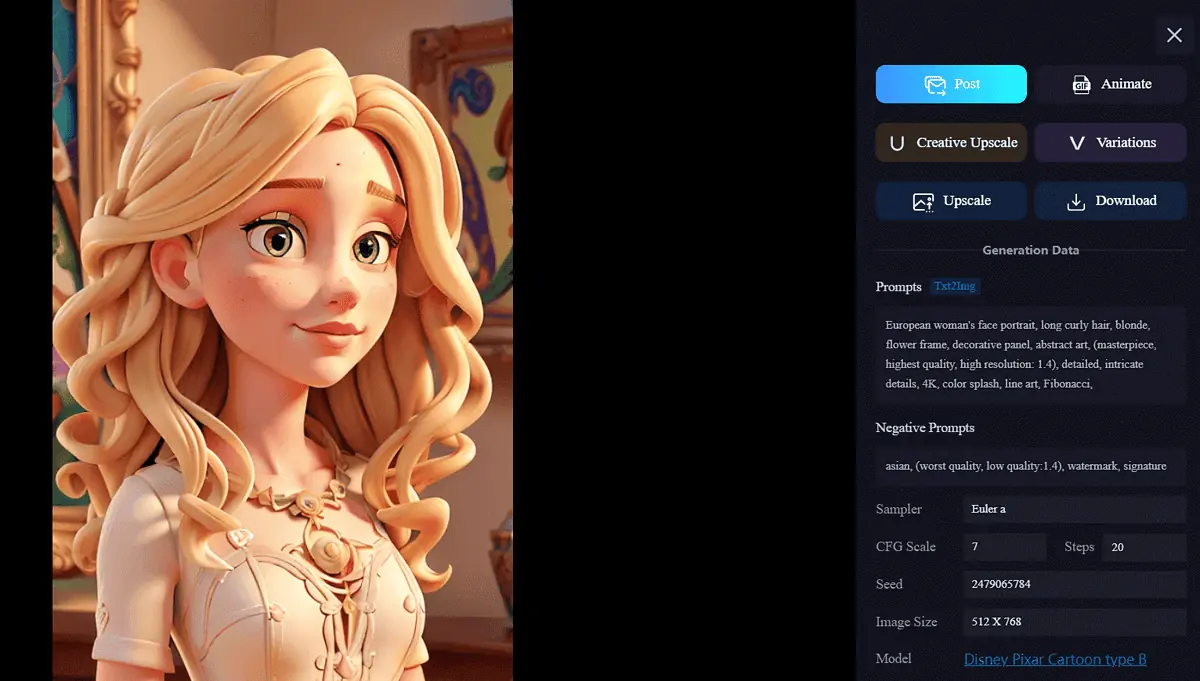
變化和升級
變體工具可讓您變更 AI 產生的影像。
我要求它 為女性形象增添妝容 我之前創建的。它看起來像這樣:

我喜歡這個結果,並且想對圖像進行一些調整。然而,當我使用相同的圖像來改變衣服顏色時, 結果不是我所要求的。人工智慧工具也改變了女人頭髮的顏色。而且她的妝幾乎已經化掉了。

所以,這個功能有點碰運氣。
升級工具也是 SeaArt 藝術生成套件的一部分。您可以增加尺寸並提高生成影像的品質。 詳細程度取決於您使用的升級器, 以及圖像主題。
我發現 8_NMKD-Superscale_1500 可以提供最明顯的結果。

圖像到圖像生成
的美女之一 人工智能藝術生成器 是他們常常可以 使用影像進行輸入。 SeaArt AI 也不例外,並提供了出色的結果。
上傳參考圖片後,該工具 自動建立提示 用於生成新圖像。您可以編輯提示,然後選擇模型,並在幾秒鐘內建立 AI 影像。
我用了一張圖片 一位年輕的金髮女郎作為參考,這些是我使用 DreamShaper 模型得到的結果。
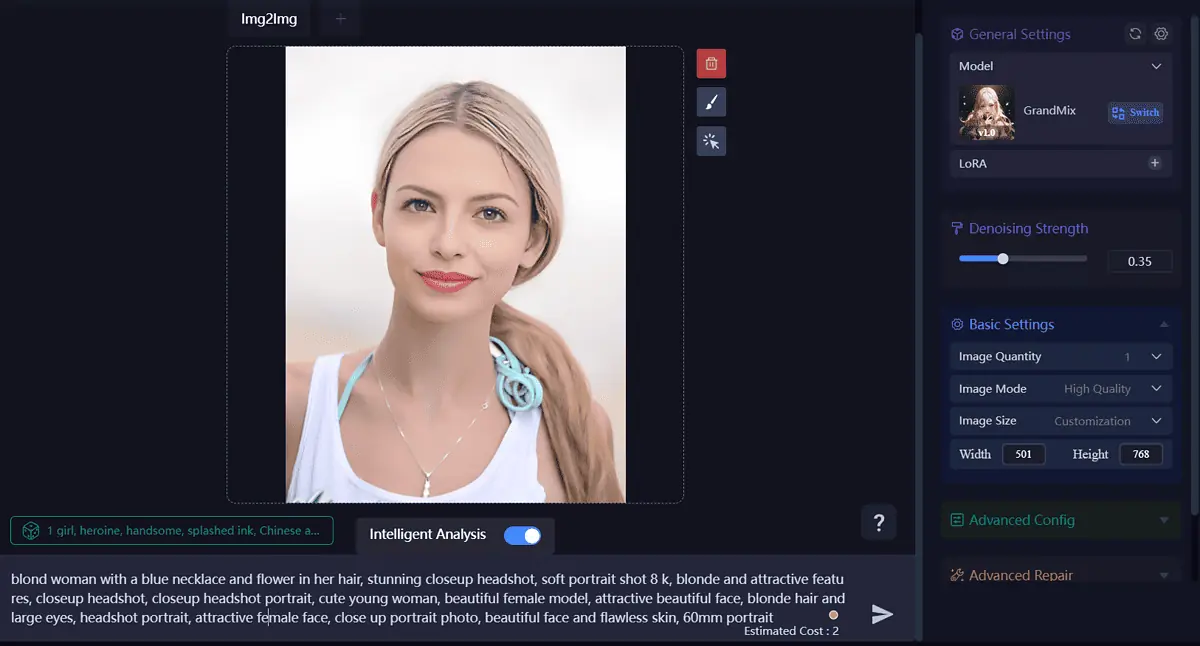
網路酒吧角色創建
在我的 SeaArt AI 評論的這一部分中,我想討論創建您自己的選項 AI chatbot.
平台讓您 透過定義虛擬角色的性格特徵、興趣、背景故事和範例對話來設計虛擬角色。您也可以使用該工具來創建他們的外觀。
通訊品質取決於您選擇的模式。該平台支援超值、標準和高級模式,每種模式都比前一種需要更多的積分。
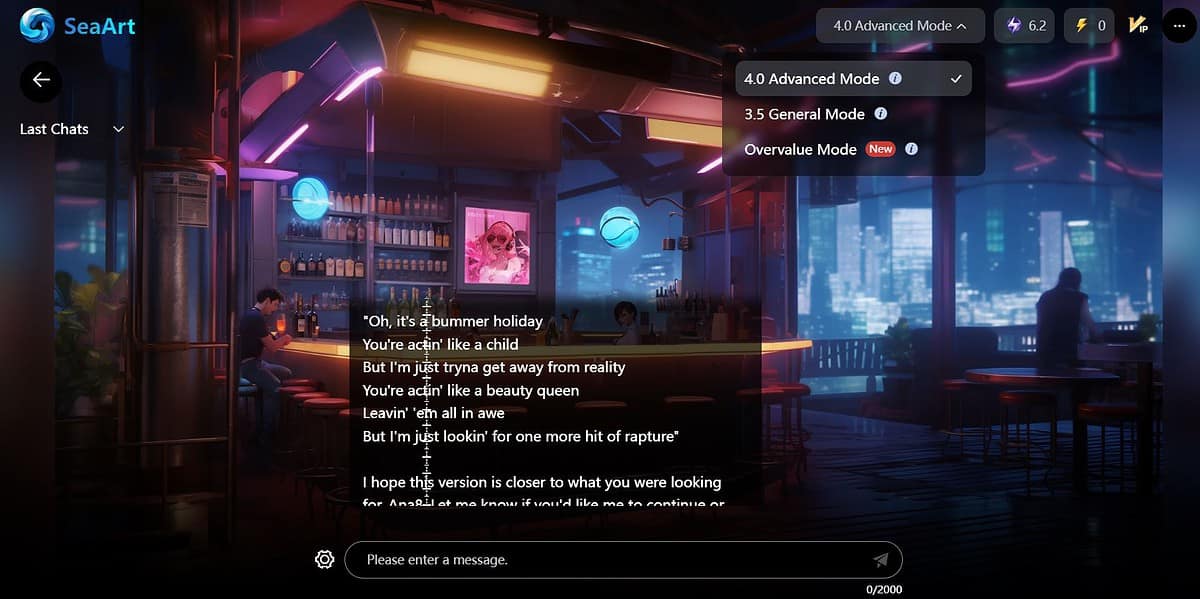
透過建立帳戶獲得 150 個積分,您可以你不能和你的人工智慧角色聊天太久 – 特別是當您使用標準或高級模式時。
透過影像生成,您可以看到每個操作需要多少積分。但有了 SeaArt 的聊天機器人,你您在發送訊息之前沒有該訊息,我不喜歡。
我建議使用諸如 歡樂樂園人工智慧 or 酒館人工智慧 如果你想與人工智慧驅動的角色聊天。
斯威夫特人工智慧工具
Swift AI 是一套人工智慧工具。這些包括:
- 面部交換
- 人工智慧濾鏡
- 刪除背景
- AI肖像
- 人工智慧美妝
- 高畫質修復
- 草圖到圖像
它們用途廣泛,開啟了人工智慧可能性的全新世界。然而,這篇評論只能涵蓋這麼多功能,這就是為什麼我將探索這些工具的選擇權留給您。
現在,讓我們繼續了解如何使用 SeaArt AI 的逐步指南。
如何使用 SeaArt AI
如前所述,SeaArt AI 直覺且易於使用。以下是開始創作自己的人工智慧藝術的步驟:
- 瀏覽 SeaArt人工智慧網站 並點擊 登入 頁面右上角的按鈕。
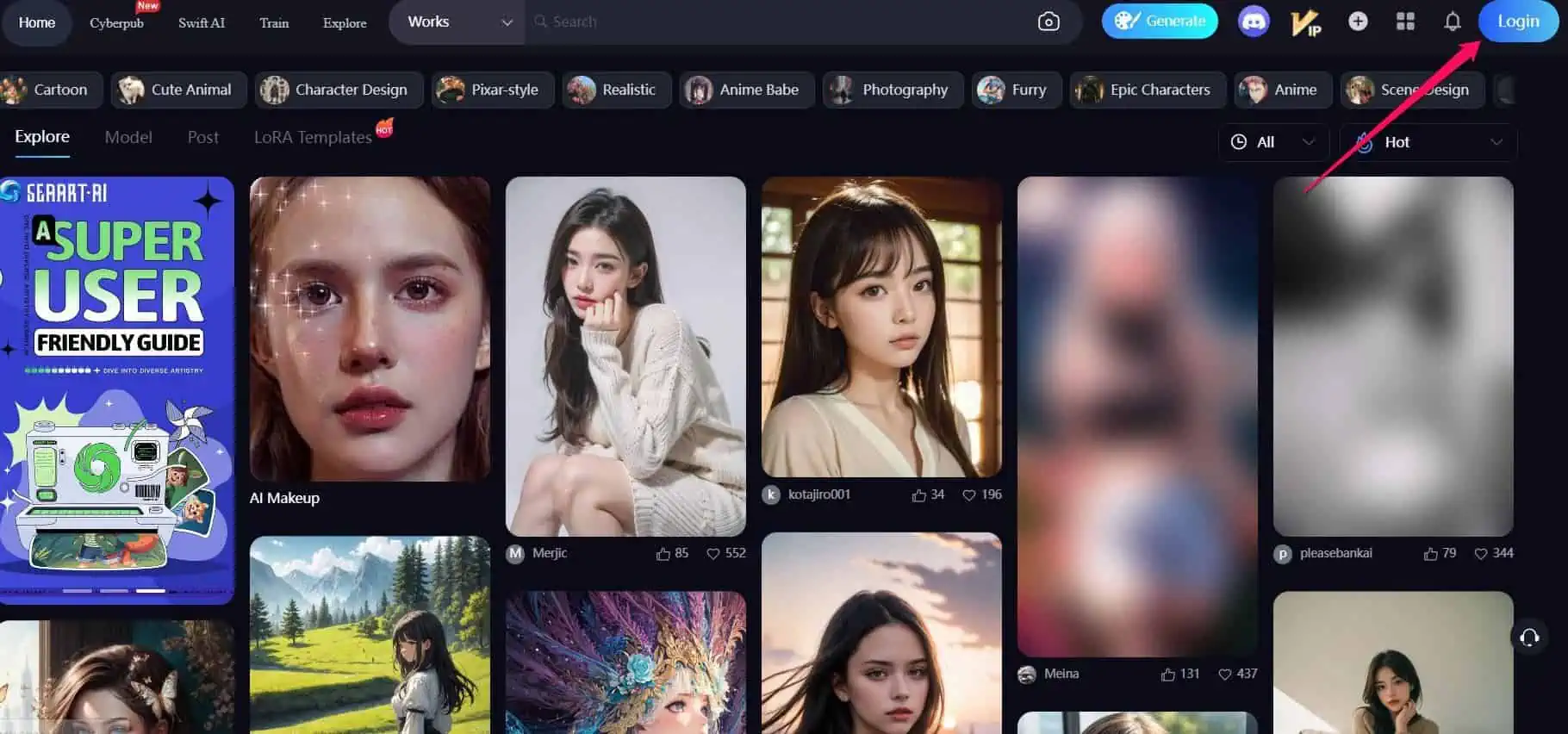
- 建立帳戶後, 選擇生成 位於主頁搜尋列旁。

- 輸入提示,然後選擇型號 從右側面板。
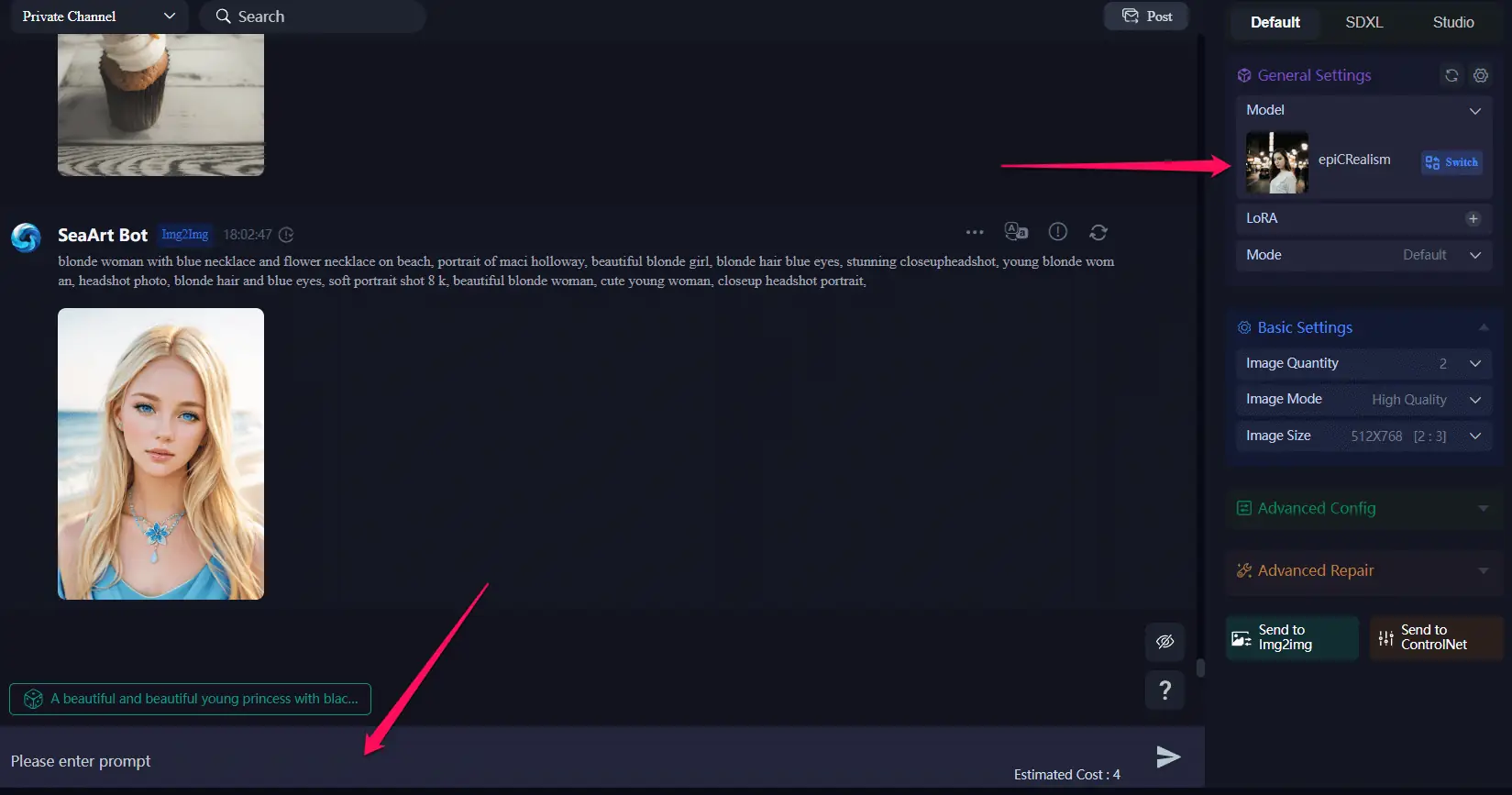
- 點擊發送圖標並等待結果。
創建圖像後,您可以與社區共享它,使用變體工具進行編輯,透過放大圖像來更改尺寸,或將其轉換為 GIF。
定價
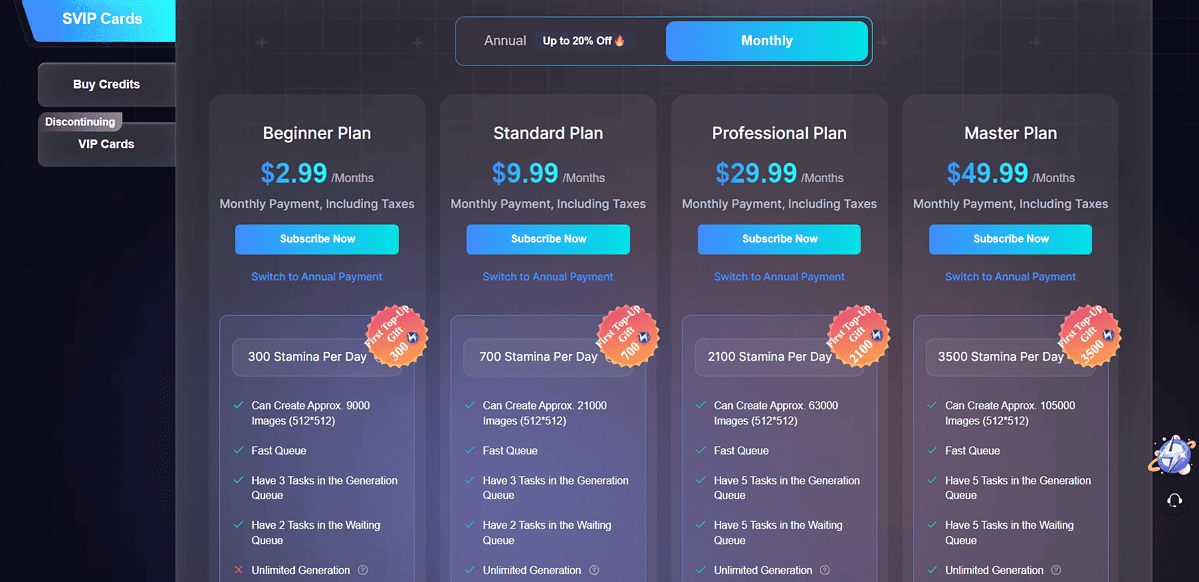
SeaArt AI 評論的最後一部分與該平台的定價計劃有關。那麼,讓我們來探索一下可用的選項:
- Free plan
- 初學者(2.99 美元/月)
- 標準(9.99 美元/月)
- 專業(29.99 美元/月)
- 大師($49.99/月)。
所有付費選項都會減少生成等待時間,讓您能夠加入快速隊列。您也可以批次下載您建立的工作,並將任務新增至佇列。
主要的 差別在於你每天獲得的體力和你可以創造的圖像數量.
根據計劃,您每天可以獲得 300 到 3,500 點耐力,而生成的圖像數量從 9,000 到 105,000 張不等。
不過,SeaArt AI 的定價有兩點我不喜歡。第一個是所有付費計劃(除了初學者)都提供無限生成,但 您每天可以創建的圖像數量有限.
第二件事是 沒有退款, 但您可以隨時取消訂閱。
SeaArt AI 評論 – 結論
考慮到所有因素,這個應用程式有免費版本並允許用戶透過完成任務來賺取積分,這很好。
它在文字到圖像生成方面非常有效,為您提供了數千種模型可供選擇。它也是用戶友好的,這意味著您可以立即開始使用它。然而,其聊天機器人功能和定價政策並不令人滿意。
希望這篇 SeaArt AI 評論能夠回答您有關此 AI 藝術生成工具的一些問題。









使用者論壇
4消息